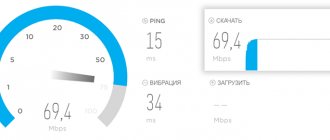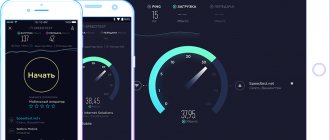Ситуация, когда модем Yota 4g lte постоянно отключается, к сожалению, не редкость. Причины могут быть самые разные, а вот их следствие – всегда дискомфорт: невозможность нормально работать, смотреть фильмы, качать музыку, общаться в сети и т.д. И вообще, в 21 веке проблемы с отваливающимся Интернетом не должны существовать априори. Согласитесь, беспроводной сигнал давно уже стал для нас «вторым воздухом», и, когда он отсутствует, нам это не нравится.
Но не спешите выкидывать устройство в мусорку и спешно искать другого провайдера, проблема далеко не всегда скрывается в неисправности флешки или нестабильности сигнала. Давайте выясним, почему модем Йота постоянно отключается, разберем все возможные причины. И, конечно же, приведем алгоритмы действий для устранения каждой из них. И пусть Интернет в вашем доме работает постоянно и никогда не отключается!
Yota постоянно плохо ловит 4G
Самая распространенная проблема — плохой уровень сигнала. Поищите в доме или квартире место, где сигнал будет наиболее мощным. А проверить его вы можете с помощью веб-интерфейса.
1. Наберите в строке адреса браузера 10.0.0.1.
2. Найдите показатели SINR (уровень помех) и RSRP (уровень сигнала).
3. Если RSRP равен нулю или близок к нему — значит уровень сигнала хороший.
4. Для SINR действует правило — чем выше его значение , тем лучше уровень сигнала. При нуле шум и сигнал равны, качество связи нормальное. А вот если SINR меньше нуля — шум забивает сигнал и качество плохое.
Также можно воспользоваться сторонними программами для определения уровня сигнала.
При размещении оборудования ориентируйтесь на эти показатели. Если вы повесите устройство в неудачном месте, то связь будет постоянно отключаться.
Не хватает энергии
Иногда модем Yota 4G LTE не работает на Windows 10 или Windows 7 по причине недостатка питания. Если компьютер или ноутбук постоянно находятся в режиме энергосбережения, то на USB-порт может поступать недостаточно энергии для питания модема 4G LTE и он будет отключаться. Проверьте это, перейди по пути:
Панель управления (правая кнопка мыши на кнопке «Пуск» ).
В режиме просмотра категорий выберите «Система и безопасность» .
Далее щелкайте электропитание.
И переводите на балансированное питание.
Также зайдите в диспетчер устройств с помощью правой кнопки.
И в свойствах снимите галочку на отключении в целях экономии электроэнергии.
Еще одна причина постоянного отключения — перегрев. Если модем 4G LTE находится в жарком помещении, он может сильно нагреться и тогда отключается. Либо дайте ему остыть, либо обеспечьте системой охлаждения — разместите его между вентилятором и cd-диском.
Модем МТС выключается сам по себе: неправильная эксплуатация
В первую очередь следует рассмотреть варианты, связанные с особенностями эксплуатации данного устройства. Причинами самопроизвольных отключений может быть:
- Перегрев модема. Если плата нагревается до определенной температуры, устройство отключается и не будет работать, пока не охладится. Потому для эксплуатации устройства в летний зной можно использовать вентилятор, самодельный радиатор или любой другой метод охлаждения.
- Политика энергосбережения компьютера. По умолчанию модемы работают в режиме энергосбережения, а несовершенная прошивка модема не поддерживает этот режим, в результате чего соединение пропадает. Для решения проблемы нужно просто в свойствах модема, во вкладке «электропитание» снять галочку «разрешить отключение устройства для экономии энергии». На вкладке не должно быть ни одной включенной галочки.
- Недостаточное питание. На ноутбуках старого образца вольтаж USB-разъемов бывает пониженный (250мА), а для 3G-модемов требуется полноценный 1А или, как минимум, 0,5А. Потому можно применять специальный кабель-переходник, в котором с одной стороны находится разъем USB «мама», а с другой – два разъема «папа». В результате обеспечивается достаточное питание устройства.
В 90% случаев модем перестает отключаться сам по себе, если учесть перечисленные рекомендации. Однако мы рассмотрим и другие, более сложные неполадки.
Почему не работает модем Yota и как это исправить
Еще одной достаточно распространенной проблемой, которая может коснуться интернет-пользователей Yota, является некорректная работа модемов и роутеров, используемых для подключения современных гаджетов к сети. К примеру, одним из самых популярных устройств сегодня является Yota Many. Это небольшой модем, который собран очень качественно, и практически не имеет недостатков. Однако, как и любая техника, периодически он способен подводить своих владельцев. Зачастую проблемы возникают именно на программном уровне, что приводит к тому, что интернет Yota плохо работает, либо же не работает вообще.
В таких ситуациях решение вопроса может быть одним, и справиться с ним способен любой абонент. Главное – точно следовать инструкции, изложенной ниже:
- Найдите на устройстве кнопку включения, нажмите на нее и удерживайте в течение 25-30 секунд. Это действие запустит процедуру сброса настроек устройства до заводского состояния.
- Подключите модем Yota к компьютеру через USB-кабель.
- Запустите на компьютере веб-браузер и зайдите на сайт status.yota.ru . (в принципе, переадресация на данный ресурс произойдет при запуске любого сайта в браузере).
- Установите название точки доступа, а также создайте пароль, если это необходимо, для доступа к Wi-Fi, раздаваемому устройством.
- Сохраните настройки роутера и проверьте баланс счета, чтобы быть уверенным в том, что доступ к интернету будет предоставляться на выбранной согласно условиям тарифа скорости.
Вирусные атаки
Вирусные атаки способны приводить к различным проблемам. Вредоносное ПО поражает не только компьютеры и ноутбуки, но и роутеры, а также модемные устройства. Некоторые разновидности вирусов способны записывать себя в память гаджета, менять прошивку, вносить изменения в таблицы маршрутизации. Первое, что необходимо выполнить – включение антивирусной программы.
Если девайс действительно заражен вирусом, пользователь может обнаружить следующие симптомы:
- перегрев;
- отсутствие стабильной работы;
- самопроизвольное отключение после непродолжительной работы.
Еще один очевидный симптом, который со стопроцентной гарантией укажет на присутствие вируса, появление навязчивой рекламы на веб-сайтах, запуск страниц, которые пользователь не открывал. Можно использовать средства Виндовс для очистки системы от вредоносного ПО, либо установите надежную антивирусную программу, предварительно скачав ее с надежного источника. Если вирусом поражена прошивка модема, нужно будет выполнить сброс настроек или установить новую прошивку.
Разбираемся с модемами и роутерами
Модемы и роутеры работают в сетях Yota четвёртого поколения – в сетях иных поколений они не работают. Вероятно, это связано с каким-то распределением нагрузки, чтобы не перегружать сети других поколений, где зарегистрированы сотни тысяч трубок и планшетов. Давайте посмотрим, какие проблемы могут возникать с модемами и роутерами Yota.
Нет сети Йота или слабый сигнал
Если на модеме нет приёма Yota 4G, то интернета не будет. Проблемы со связью чаще всего возникают в удалённых от больших городов точках. Низкая мощность cигнала Yota приводит к отсутствию покрытия там, где его наличие указано на официальных картах. Статистика сигнала показывается на страничке статуса модема – это сигнал SINR и RSRP. Чем выше цифры, тем лучше приём сети Yota. Плохой сигнал нужно усилить.
Улучшить приём интернета Yota 4G LTE помогут следующие решения:
- Перемещение модема в зону с хорошим сигналом (поближе к окну или на второй этаж).
- Установка модема в фокус комнатной антенны – проверить сигнал Yota поможет страница статистики. Если устройство установлено правильно и направлено в сторону ближайших базовых станций, цифры уровня сигнала должны вырасти.
- Подключение к модему внешних антенн – самый лучший вариант, помогающий улучшить плохой интернет от Yota.
Последний способ проявляет наибольшую эффективность.
Существует немало специализированных компаний, предлагающих комплексные решения по установке приёмно-передающего оборудования – они позволяют реализовать подключение к интернету на расстоянии до 40 км от ближайших базовых станций.
Особенности работы сети
Не работает Йота – модем подключён, но в целом интернет не работает. Проблема может крыться в использовании торрентов и файлообменных сетей. Оператор не скрывает, что он накладывает ограничения на работу данных протоколов. Выход один – обмануть оператора, зашифровав трафик в торрент-клиенте или через VPN.
Но даже в последнем случае могут быть проблемы – оператор борется с любой высокой нагрузкой. По некоторым сведениям, абоненты испытывают проблемы даже при частом просмотре видео. И если у вас не работает связь Yota, вполне возможно, что вы оказываете на сеть высокую нагрузку – поэтому интернет и не работает.
Оператор Yota сегодня входит в список наиболее востребованных сотовых компаний на территории Российской Федерации, предлагая своим клиентам возможность использования скоростного мобильного интернета на выгодных условиях, а также прочих услуг сотовой связи.
Несмотря на это, иногда пользователи могут испытывать проблемы с использованием услуг, и задаваться вопросами о том, почему не работает интернет Yota. И сегодня в рамках нашей статьи мы рассмотрим наиболее популярные из таких вопросов.
Роутер
Не все модели роутеров удачные, некоторые из них из-за несовершенства программной прошивки могут попросту зависать. У многих провайдеров операторы горячей линии, выявив, что интернет-подключение осуществляется через роутер, в числе первых советов рекомендуют перезагрузить роутер — выключить его и через 5 минут включить. Но чтобы основательно решить проблему, нужно или сделать сброс настроек роутера, или обновить его прошивку, или просто купить нормальную модель. Какую конкретно модель – это можно спросить у провайдера. Его сотрудники, как никто иной, знают о практической стороне этого типа устройств.
Покупка модели роутера с большим радиусом действия – это также решение для случаев, когда причиной частых отключений Интернета является удалённость от места нахождения роутера, граничащая с его максимальным радиусом действия.
Обновления
Windows 10 – система тысячи и одного обновления. Если вы их не отключили, то процесс будет происходить постоянно. Когда была выпущена версия 1703, многие поспешили обновиться до нее. И оказалось, что при этом слетают драйвера оборудования и не запускаются многие программы.
Девайсы Йота тоже стали работать не устойчиво. Часто появляется ошибка «Модем или другое устройство связи уже используется или не настроено». На официальном сайте Microsoft рекомендуют откатиться к версии 1607. Но можно попробовать исправить ошибку через реестр.
Нажмите WIN+R и введите regedit ;
- Найдите раздел реестра:
- Выделите строку «RequiredPrivileges» и дважды щелкните по ней;
- В конец списка допишите SeLoadDriverPrivilege и нажмите «ОК»;
- Может появиться окно с предупреждением. Нажмите «ОК» , закройте реестр и перезагрузитесь.
Драйвера
Драйвер – это программное обеспечение, которое позволяет системе «видеть» оборудование и позволяет ему корректно работать. Некоторые модемы Йота были выпущены до операционной системы Windows 10. При переустановке ОС до десятки драйвер может быть не обнаружен – тогда связь не работает. В таком случае, его надо скачать вручную.
- Определите производителя и модель устройства;
- Скачайте драйвер;
- Установите его, запустив файл.
Чаще всего оператор использует оборудование следующих разработчиков:
- Zyxel . Драйвера качаются с официального сайта:
Модем Yota: как отключить интернет
Если вас постигло разочарование от работы данного провайдера, как отключать Yota вы уже знаете, но стоит все-таки попробовать воспользоваться собственноручно изготовленной антенной для усиления сигнала. Ее легко сделать из подручных материалов, то есть не потребуется значительных финансовых вложений или особых усилий с вашей стороны. Поскольку провайдер Йота является наиболее экономичным вариантом, то не стоит сразу отказываться от выгодного предложения для доступа к сети Интернет и переходить на обслуживание к более дорогому оператору. Обычно использование небольшой конструкции позволяет решить данную проблему и отключается Yota модем уже значительно реже.
Модем 4g lte постоянно отключается: что делать?
Наконец, мы добрались до инструкций – давайте разберем алгоритм действий для каждой ситуации и пусть вопрос «что делать», когда модем Йота постоянно отключается, больше никогда перед вами не встанет.
Исключаем вариант с техническими работами на линии
Вы можете позвонить своим друзьям и знакомым, которые также пользуются флешкой Йота 4g lte, и уточнить, работает ли у них соединение. Или же, воспользуйтесь прямым путем, который, как известно, самый короткий – позвоните провайдеру напрямую. Оператора дожидаться не обязательно. О проблемах со связью в вашем регионе сообщат автоматически.
Проверяем качество приема сигнала
Если устройство находится в зоне со слабым приемом, оно будет постоянно «отваливаться» и снова искать сеть. А на значке Wi-Fi (на мониторе справа, внизу, возле часов и иконки с антивирусом) количество активных антеннок будет постоянно меняться.
- Если у вас ноутбук, попробуйте поменять свое местоположение. Походите по дому, внимательно наблюдая за значком Wi-Fi. Найдите зону с самым уверенным сигналом. Чаще всего, коннект более стабильный у окон.
- Если модем 4g lte подключен к стационарному компу, купите USB удлинитель, и, по аналогии с ноутбуком, перенесите флешку в другое место.
Проверить мощность сигнала в каждом месте можно с помощью веб-интерфейса Yota. Введите в адресной строке своего браузера 10.0.0.1. и нажмите Enter. Вам нужны значения SINR (помехи) и RSRP (качество сигнала). Для первого, чем показатель выше, тем лучше, для второго, наоборот, лучшее значение – «0».
Если вы убедились, что в вашей квартире плохое покрытие сети, из-за которого модем Yota 4G lte постоянно и отключается, можно купить специальное устройство, усиливающее сигнал. Оно продается во всех магазинах с цифровой техникой, а также в салонах связи.
Комнатная антенна, кстати, может применяться, если радиус действия вашего модема 4g lte слишком короткий, и в дальних комнатах дома сигнал сильно ослабляется.
Устраняем вероятность проблем с USB портом и шнуром
Чтобы убедиться, что проблема в удлинителе, уберите шнур и вставьте модем 4g lte в компьютер напрямую. Протестируйте качество сигнала, поработайте полчаса так. Если сигнал работает бесперебойно – вуа-ля, вы нашли причину.
Недорогие удлинители могут препятствовать нормальному питанию приемника Yota 4G LTE. Купите модель с кабелем максимального сечения и экранированием и забудьте про вопрос «почему модем Ета часто отключается».
Другой вариант – неисправность USB порта. В большинстве современных ПК таких портов минимум 2-3 шт. Переставьте устройство и протестируйте мощность приема сети.
Исключаем проблемы со стороны ПК
Почему модем Йота постоянно отключается и включается, если сигнал отличный, флешка совсем новая, USB порты и кабель исправны, и на линии нет никаких работ? Правильно, проблема может заключаться в компьютере.
- Просканируйте устройство на вирусы – эти коварные букашки вполне могут блокировать или нарушать нормальную работу флешки Yota 4g lte.
- Отключите режим энергосбережения, который может ограничивать количество питания, которое поступает на USB-порт с флешкой.
Щелкните клавишу «Пуск» — «Панель управления»-«Система и безопасность»;
- Найдите раздел «Электропитание»;
- Установите значение «Сбалансированное»;
- Щелкните на «Изменить дополнительные параметры питания»;
- Уберите параметр временного отключения USB-порта.
Есть вероятность, что модем Yota Mikrotik постоянно отключается из-за того, что в помещении очень жарко. Запомните, устройство может сильно греться, это нормально. Однако, отключаться при этом оно не должно. Если так происходит, возможно вам стоит установить дополнительный кулер для его охлаждения. Или разместите его между SD диском и вентилятором.
Перечень возможных причин
Давайте перечислим ситуации, из-за которых ваш модем Yota 4g lte периодически отключается:
- Если провайдер проводит технические работы или тестирует сетевое оборудование устройство Yota 4g lte может временно отключаться. К слову, такие работы на линии происходят нечасто, и, если ваше устройство отключается постоянно, скорее всего проблема в чем-то другом.
- Часто ответ на вопрос «почему модем Ета отключается сам по себе» заключается в его местоположении – в зоне с некачественным приемом.
- Также у вас могут быть проблемы с оборудованием – с USB шнуром или USB портом. Если они неисправны или работают в пол силы, неудивительно, что ваш модем Йота 4g lte постоянно отключается.
- «Палки в колеса» может вставлять ваш собственный компьютер – вирусы, настройки энергосбережения (снижающие количество питания) или ПО, конфликтующее с устройством Yota 4g lte. Жара в комнате также может способствовать сбоям в работе приемника.
- Не будем исключать ситуацию, когда модем Yota греется и отключается по причине собственной неисправности.
Итак, мы выяснили, почему устройство может постоянно отключаться. Перед тем, как бежать в сервис, давайте поочередно исключим каждую из вышеперечисленных проблем.
Виды
На данный момент оператор предоставляет своим клиентам всего два вида модемов от Йота:
4G LTE. Устройство, работающее на базе технологии 4G. Это означает, что связной канал работает с четвертым поколением протокола беспроводной мобильной связи. Скорость передачи сигнала достигает 325 Мб/с, а отдачи — 170 Мб/с. Его преимущество перед некоторыми другими моделями заключается в использовании технологии PnP, позволяющей не прибегать к установке драйверов при первом использовании устройства через USB порт ПК или ноутбука;
4G LTE Wi-Fi. Обладает всеми теми же характеристиками, что и первый вариант, но может, помимо предоставления интернета целевому устройству, создать Wi-Fi сеть и распространить беспроводную сеть на квартиру. Одновременно можно подключить до 8 девайсов. Устройство поддерживает всю линейку операционных систем Windows, кроме Windows XP SP2, Mac OS, Linux.
На компьютере отключается интернет сам по себе: поиск неисправностей
Если на ПК активирован режим экономии заряда, это нередко приводит к тому, что через определенный промежуток времени полного простоя компьютера беспроводное соединение может отключиться автоматически. Сетевой адаптер не обменивается пакетами с роутером, чтобы экономить заряд батареи. Вторая возможная неисправность заключается в том, что роутер, через который осуществляется выход в интернет, расположен на большом расстоянии от ноутбука.
Обратите внимание! Посторонние предметы, находящиеся между устройством и роутером, препятствуют подаче беспроводного сигнала, из-за чего и возникают периодические самопроизвольные обрывы соединения. Со стороны провайдера также бывают проблемы: профилактические работы, перегрузка сетевого оборудования в часы максимальной нагрузки и т
д. Компьютер может быть по-прежнему подключен к Wi-Fi, но интернет будет «вылетать»
Со стороны провайдера также бывают проблемы: профилактические работы, перегрузка сетевого оборудования в часы максимальной нагрузки и т. д. Компьютер может быть по-прежнему подключен к Wi-Fi, но интернет будет «вылетать».
Разбираемся с мобильными устройствами
Смартфон и планшет – это практически одно и то же, разница только в размере дисплея. Поэтому наши инструкции одинаково хорошо подходят для обоих мобильных устройств. Именно на них пользователи могут столкнуться с проблемами с интернетом – он полностью пропадает или подвисает, несказанно действуя на нервы абонентов. Рассмотрим несколько основных причин.
Слабый сигнал сети Yota
Плохой приём Yota LTE 4G или неустойчивый приём сигнала 3G всегда приводит к нестабильному соединению с интернетом. В этом случае мобильные устройства переключаются на сети второго поколения, от которых вообще невозможно добиться нормальной скорости – максимум несколько десятков килобит, а иногда и того меньше. Замерить уровень сигнала на телефоне позволяет индикатор приёма, но рассчитывать на него не стоит – у него низкая точность.
Если интернет пропадает из-за низкого сигнала, вы можете поступить следующим образом:
- Вернуться в зону уверенного приёма, где интернет от Yota работал нормально.
- Попробовать переключить телефон в принудительный режим 3G или 4G – иногда это помогает.
- Попробовать перезагрузить телефон.
Улучшить приём на телефоне сложно, ведь это не модем, который можно установить в фокус купленной в магазине антенны. И если он показывает «Нет сигнала» или переключается в режим 2G, следует вернуться туда, где есть нормальный сигнал.
Загруженность базовых станций
Проблемы с Yota могут возникать по вине самого оператора. Причин медленной скорости несколько:
- На оборудовании оператора возникли неполадки – придётся подождать, пока ситуация исправится.
- Высокая загруженность базовых станций Yota – качество интернета напрямую зависит от нагрузки на сеть.
- На одной из базовых станций могут проводиться профилактические работы – в это время возможны перебои с интернетом.
Очень редко проблемы возникают на одном конкретном номере – другие в это время работают нормально. В этом случае необходимо позвонить в поддержку Yota и сообщить, что на вашем телефоне не работает интернет. Опишите проблему максимально подробно, заставьте консультанта передать проблему техническим специалистам.
Особенности работы сети
Медленно работает интернет, телефон плохо грузит видео или не грузит вообще какие-либо файлы – всё это нередко указывает на то, что сеть Yota накладывает искусственное ограничение связи. Такое часто наблюдается на модемах и роутерах, но иногда заметные «тормоза» накладываются и на трубки. Сделать что-либо с этим невозможно – таковы особенности работы Yota и всех сотовых сетей.
Порядок действий, если модем МТС отключается сам по себе
Общий алгоритм для решения данной проблемы можно сформулировать следующим образом:
- Сначала проверяем, не перегрелся ли модем. Для этого достаточно просто пощупать его рукой. Если он кажется не просто теплым, а довольно горячим (примерно как чашка с чаем), можно говорить о перегреве.
- Пробуем подключить модем к «большому ПК» и проверяем, повторяются ли симптомы на нем.
- Затем проверяем все настройки и параметры электропитания, выключаем на компьютере энергосбережение.
- Вспоминаем, роняли ли мы устройство, и были ли другие механические повреждения.
- Если самостоятельно ничего сделать не удалось – относим в сервис.
Этот алгоритм поможет быстро восстановить работоспособность модема.
Почему usb модем мегафон при работе так часто сеть пропадает и модем отключается?
- да у меня все просто: 9-10 минут все нормально, 1-1.5 мин косяк, не пойму что и никто не может дать внятного ответа, может вирус? Нужно процессор к спецу?
- Однозначно выкиньте USB-удлинитель и купите «крутой» и забудете об отвалах модема
- Ага…. Перегруженность в 3 часа ночи, Вирусов нет, не было и не будет, Соединение отличное, но как начинаешь заходить браузер отключается, выбросить модем и вс
- просаживается питание по юсби, нужно отдельно запитывать модем.
- Почему отключается Мегафон-модем.
Мегафон-модем часто отключается сам по себе без каких-либо действий со стороны пользователя. Причин может быть несколько. На работу модема оказывает влияние, прежде всего, загруженность линии. Ведь модем работает как обычное звуковое устройство, например, сотовый телефон. Если сеть перегружена, то позвонить вы уже не сможете. Это же относится и к модему. Когда интернет выходит много пользователей одновременно, Мегафон-модем отключается. Как показывает практика, часто модем отключается при большом количестве подключенных пользователей в одном населенном пункте. Вторая причина отключения может быть в слабом уровне поступающего на модем сигнала. То есть в месте расположения модема сигнал улавливается плохо, Мегафон-модем не может его найти и в результате прекращает свою работу. На функционирование программного обеспечения модема может оказывать влияние антивирусное программное обеспечение, которое иногда воспринимает модем как вредоносную программу.Еще одной из причин отключения Мегафон-модема могут быть вирусы, которыми заражен ваш персональный компьютер. Поэтому периодически проверяйте свой персональный компьютер на наличие вирусов. Подобные программы попадают в основном через интернет. Мегафон-модем может отключаться, если не найдены драйверы устройства, которые автоматически устанавливаются при первом подключении модема к компьютеру. Когда драйверы будут установлены, модем начнет работать. Если вы устраните перечисленные выше причины отключения Мегафон-модема, то ничто не помешает вам выходить в интернет и пользоваться всей необходимой информацией. Также стоит отметить, что описание подобных ошибок содержится в справочной информации к модему
Единственный оператор, который обеспечивает более-менее приличную скорость мобильного интернета SkyLink, однако модемы этой компании стоят на порядок дороже 3G-модемов, тарифы на трафик выше.
- У меня модем постоянно отключается, что я только не пытался зделадь.Вот решил купить онтэну для модема, надеюсь что будит лучше!
- Такая же ботва. Есть еще вариант актуален для ноута-в диспетчере устройств, в свойствах COM порта, снять галку с автоотключения для экономии энергии.
- то есть я не трогал шнур а модем сам по себе отключился как так!?перегрузка сети не думаю что целый день сеть перегружена? а на телефоне нет?просто смиритесь что ваш модем живет своей жизнью а что больше всего бесит то что не одна из причин описанных в инете не подходит для решения если кто знает решение проблемы у меня есть почти такой же вопрос пишите туда!!!
Плохой прием сети
Иногда Йота не ловит сеть потому что нет покрытия в той или иной точке. Проверяется это следующим способом – перемещаемся в другую точку и проверяем наличие сети. Можно было бы посоветовать проверить наличие зоны охвата на официальном сайте оператора Yota, но в этом инструменте есть одна серьезная загвоздка.
Yota не ловит сеть на телефоне, планшете, смартфоне или модеме – ситуация распространенная. Выходов из нее два:
- Меняем место своей дислокации – вполне возможно, что в месте вашего нахождения Yota действительно ловит очень плохо. Это нормально, ведь нужно учитывать определенные особенности распространения радиоволн. Этот факт хорошо понимают технари, и с трудом понимают обычные люди. Но его нужно понять;
- Пробуем позвонить/написать SMS/выйти в интернет чуточку позднее. Если сеть в данном месте всегда ловилась на 5 с плюсом, но теперь ловит плохо, вполне возможны проблемы на стороне оператора;
- Проверяем корректность работы своего оборудования – мы уже писали, как это делается.
Если Йота стала плохо работать в точке, где она работала хорошо, то проблема может быть связана и с особенностями распространения радиоволн. Технари знают, что иногда наблюдаются и обратные ситуации, когда в силу тех или иных причин сигнал появляется там, где его отродясь не было.
Если ваше устройство плохо ловит сигнал Йота, попробуйте взять другое аналогичное устройство и воспользоваться им в данной точке. Отсутствие изменений указывает на то, что здесь отсутствует нормальное покрытие. Мы можем поступить следующим образом – попробовать сменить оператора связи. Но если Yota покупалась специально для интернета, то найти аналоги невозможно – никто из операторов не может предложить реальный безлимит.
Когда модем или роутер показывают, что Yota ловит очень плохо, попробуйте приобрести в ближайшем салоне связи специальную комнатную антенну. Установите в ее фокусе устройство связи, направьте антенну в ту сторону, где точно есть нормальный прием. Антенная отражающая решетка усилит сигнал и направит его в модем/роутер. То же самое произойдет с передающим сигналом.
При отсутствии эффекта от комнатной антенны не должно вас расстраивать, ведь специально для вас мы подготовили еще несколько уловок. Если Yota ловит очень плохо, попробуйте поднять модем повыше (телефон поднять не предлагаем, так как придется подниматься вместе с ним – совет ориентирован на владельцев модемов), купив для него хороший кабель.
Если модем Yota периодически отключается, то он просто теряет сеть. Такое часто происходит в зоне неуверенного приема, где стабильный коннект отсутствует. Решение первое – попробуйте перенести компьютер с модемом в другое место (например, к окну). Если компьютер стационарный, воспользуйтесь USB-удлинителем. Решение второе – приобретите комнатную антенну, усиливающую сигнал. Такие антенны продаются во многих салонах связи.
Решение прочих неприятностей
Разумеется, самопроизвольное отключение 3G-модема — не единственная проблема. Очень часто у подобных устройств пропадает или очень сильно ухудшается сигнал. Для того чтобы избавиться от этой проблемы, нужно просто поставить любые колонки в непосредственной близости с 3G модемом. В таком случае сигнал увеличится приблизительно на 30%. Кроме того, можно не тратить деньги на покупку даже самых дешевых колонок.
Владельцу устройства потребуется только медная проволока. Нужно открыть крышку модема и несколько раз обмотать проволокой устройство в том месте, где находится сим-карта. После этого конец проволоки устанавливается на то место, где лучше всего ловится сигнал. Таким образом можно увеличить сигнал до 95%. Если на устройстве скачет пинг, то это может означать только одно — устройство автоматически ищет стабильный сигнал.
Чтобы избавиться от этой напасти, нужно открыть специальную утилиту для управления 3G модемом (например, Мегафон-интернет), выбрать пункт «Настройки» и «Сеть». Здесь потребуется указать следующие параметры: «Тип Сети — только WCDMA», «Диапазон — GSM900/GSM1800/WCDMA900/WCDMA2100», «Режим регистрации — Ручной поиск». После обновления требуется сохранить настройки и выбрать MegaFon (3G).
Владельцы USB- ов могут испытывать множество затруднений при работе с этим устройством. Одна из самых популярных связана с отказом его работы при наличии специального кабеля.
Что делать, если ничего не помогает?
Итак, вы исключили все указанные выше варианты, а модем Йота все же постоянно отключается от роутера Кинетик, например. Вы соорудили мини-систему охлаждения, избавились от вирусов, купили новое USB оборудование, комнатную антенну-усилитель сигнала, но модем Yota все равно отваливается, греется, или комп его не видит.
В этом случае, вам остается только одно – отнести модем 4g lte на диагностику в сервисный центр. Опытные специалисты смогут выявить причину неисправности и устранить ее. Либо порекомендуют вам обновить флешку.
Теперь вы знаете, что делать, если модем Yota 4g lte отключается, постоянно греется или плохо ловит сеть. А, как говорится, в знаниях – сила! Желаем вам скорейшего устранения всех проблем с Интернетом!
Недостаток питания
Если модем Yota постоянно отключается и включается, дело может быть в USB-удлинителе. Проблемы с ними возникают часто – самые дешевые из них изготавливаются из проводников минимального сечения, что препятствует нормальному питанию USB-модемов. Также возможно отсутствие нормального контакта в разъемах и внутреннее повреждение проводников. Решение здесь такое – поменяйте удлинитель, выбрав модель с толстым кабелем и экранированием.
Такие мощные удлинители стоят дороже тонких аналогов, зато они позволяют справиться с проблемой неправильного питания модемов Yota.
Технические проблемы
Если не подключается модем Yota (не горит индикатор синим) – проблема физического повреждения. Прежде всего проверьте USB-порт. Попробуйте подсоединить модем к другому. Если это не помогло, а порт проверен и работает (видит другие устройства или флешки), значит модему может не хватать питания. В таком случае:
Зайдите в диспетчер устройств (панель управления в windows 7 или правая кнопка мыши на Пуске в windows 10);
Найдите раздел «Контроллеры USB» и щелкните на нем;
На пункте «Запоминающее устройство для USB» нажмите правую кнопку мыши и щелкните «Отключить».
Это позволит увеличить питание на порт. Поскольку модем может не работать из-за недостатка энергии.
Когда постоянно отключается модем Yota, это может означать следующее:
- Плохой доступ к сети . В таком случае связь постоянно рвется. Попробуйте переместить его в другое место, где коннект лучше;
- Если вы используете шнур, его длина не должна превышать 1,8 м . Проверьте его исправность и целостность. Попробуйте использовать устройство напрямую, без удлинителя;
- Нарушены контакты в USB-порту . От частого использования он мог просто «разболтаться». В таком случае следует либо отремонтировать его, либо заменить.
Если модем по-прежнему отказывается работать, обратитесь в ближайший салон за консультацией.
Механические повреждения
Проверьте модем на механические повреждения.
Можно показать компьютер и модем специалистам, чтобы они провели диагностику устройств (это относится и к вирусам). Если вам говорят, что проблема в модеме – смело сдавайте его в магазин по гарантии, если успеете. Если же причина поломки – вы сами, то лучше отдайте устройство в ремонт.
Отсутствие связи для многих современных пользователей становится большой проблемой. Вы купили оборудование, оплатили тариф, а коннект отсутствует? Иногда такое случается c любым оператором.
Если не работает модем Yota, не торопитесь выбрасывать его. Есть несколько секретов, как можно оживить неработающий модем Йота!
Yota: как отключить интернет
Если вы не знаете, как отключить Yota роутер от интернета, тогда необходимо выполнить отвязать устройство в собственном профиле. Для этого можно воспользоваться ссылкой «Управление устройством». Если надо будет вновь подключить модем, то привязать устройство обратно будет также очень легко сделать. Очевидно, что как отключить модем Yota, так и подключить его обратно можно легко сделать своими руками. Если все же возникнут дополнительные вопросы, по внутреннему чату ответы дают специалисты провайдера. Следует только придерживаться их рекомендаций и пошагово выполнять действия, которые они описывают.
При необходимости полного отказа от провайдера и дальнейшего выведения остатка средств, потребуется более длительная процедура. В первую очередь, заполняется определенный бланк. Он представляет собой заявление о расторжении договора от пользователя Йота. Далее его следует передать в офис данного провайдера.
После этого вам уж не надо будет беспокоиться о том, как отключиться от Yota, так как все остальные операции будут произведены самим оператором. Обычно данная процедура выполняется достаточно быстро.
Порядок действий, если модем МТС отключается сам по себе
Общий алгоритм для решения данной проблемы можно сформулировать следующим образом:
- Сначала проверяем, не перегрелся ли модем. Для этого достаточно просто пощупать его рукой. Если он кажется не просто теплым, а довольно горячим (примерно как чашка с чаем), можно говорить о перегреве.
- Пробуем подключить модем к «большому ПК» и проверяем, повторяются ли симптомы на нем.
- Затем проверяем все настройки и параметры электропитания, выключаем на компьютере энергосбережение.
- Вспоминаем, роняли ли мы устройство, и были ли другие механические повреждения.
- Если самостоятельно ничего сделать не удалось – относим в сервис.
Этот алгоритм поможет быстро восстановить работоспособность модема.
Не работает сеть
Если в вашем доме не работает сеть Yota 4G LTE либо наблюдаются трудности с приёмом (модем перестал работать в самый неожиданный момент), проделайте следующие действия:
- Передвиньтесь поближе к окну – это улучшит условия приёма сигнала Ёта.
- Воспользуйтесь комнатной антенной – они продаются почти во всех салонах связи.
- Попробуйте пожаловаться оператору – но не надейтесь на скорое решение проблемы, иногда на коррекцию зоны охвата уходят месяцы.
Уточнить силу сигнала и его наличие поможет веб-интерфейс по адресу status.yota.ru.
Если у вас не включается модем Yota, возможно, вы неправильно вставили в него SIM-карту. Хотя это обычно чувствуется – она не полезет в гнездо, будучи развёрнутой другой стороной. Также отсутствие работоспособности может быть связано с поломкой симки – получите рабочий дубликат в ближайшем офисе обслуживания Йота (объясните консультанту, что у вас не работает симка). И не забудьте проверить баланс (хотя в этом случае интернет должен работать на самой минимальной скорости).
Мобильный интернет иногда работает хорошо, а иногда из рук вон плохо. Можно бесконечно говорить о том, что наилучшим выходом из ситуации с плохим качеством беспроводного соединения является подключение через проводного провайдера. Но в некоторых случаях это невозможно. Да и на улице обойтись без связи бывает очень сложно. Давайте посмотрим, что нужно делать, если не работает интернет Yota на телефоне, планшете и модеме.
Отсутствие сигнала Yota
Естественно, если не работает интернет Yota, а модем исправно мигает, первым делом нужно проверить уровень сигнала. Возможно, что он или просто слабый, или вообще отсутствует.
Изредка это решается переносом компьютера в другой угол квартиры, как бы странно и глупо это не звучало. Попробуйте проверить сеть в общественных местах. В худшем случае вам придется менять провайдера и, следовательно, модем (если не захотите рискнуть и перепрошить его).
Сигнал соединения влияет на скорость передачи данных.
Yota не ловит 4G на смартфоне
Когда вы вставляете сим карту в телефон, отобразится сообщение, что вы получаете связь от Yota. Теперь необходимо внести некоторые настройки, чтобы получить постоянный доступ к Интернет.
1. Зайдите в настройки и найдите пункт, в котором будет доступ к опции «Мобильные сети». На скриншоте это «Еще…».
2. Зайдите в мобильную сеть.
3. Здесь вам понадобятся точки доступа APN.
4. Создайте новую точку доступа.
Когда абонентское устройство выполнило обновление (установку) программного обеспечения которое, вероятно, вызвало сбой в работе некоторых драйверов.
Решение №1
Первым делом следует провести проверку на наличие свежей прошивки или программ. Если софт старый — повторно установить необходимое программное обеспечение для работы с модемом или Sim -картой Yota.
Решение№2
Но иногда бывает что после повторной установки сеть не начнёт работать. Здесь возможен вариант конфликта некоторых программ с драйверами нашего оператора связи. Если поочередно удалить ранее установленные программы и найти точку восстановления работы сети мобильной передачи данных.
Если не помогло то следующей причиной которая с легкостью решается может быть банальное устаревание прошивки или драйверов Yota.
Возможные проблемы и их решение
Устройство роутера от компании Ета – достаточно простое, однако периодически могут происходить неполадки. В этом случае пользователи не знают, какие действия им следует предпринять, что вызывает у них замешательство. Если перестал работать роутер Yota, то следует обратиться за помощью к специалистам или попробовать разобраться в проблеме самостоятельно.
Ниже представлены решения наиболее часто встречаемых трудностей, которые беспокоят пользователей. Справиться с ними несложно.
Убираем ввод пароля роутера
Убрать пароль для доступа – достаточно просто, не требуется установка дополнительного программного обеспечения – все необходимые работы выполняются через личный кабинет в интернет-браузере.
На оборотной стороне устройства имеется адрес личного кабинета в виде комбинации цифр, а также данные для входа. Нужно активировать необходимый аккаунт для сети интернет, а затем произвести вход. В подпункте меню «Безопасность» необходимо найти пункт «Пароль», удалить содержимое и сохранить изменения. Они вступят в силу после перезагрузки роутера.
Как сбросить настройки роутера Yota или перезагрузить
В некоторых случаях пользователи вносят изменения в настройки роутера, что приводит к выходу устройства из строя. Если такая неприятная ситуация произошла, то не стоит отчаиваться – все поправимо. Для того чтобы заново установить драйверы, разработчики устройства предусмотрели возможность аппаратного сброса настроек до заводских.
Выполнить перезагрузку роутера можно как через личный кабинет, информация для входа в который имеется на устройстве, так и без входа в него. Второй способ подразумевает нажатие специальной кнопки, которая «утоплена» в корпус. Нужно найти небольшое отверстие на роутере там, где расположена кнопка включения, вставить иголку или скрепку в разъем и удерживать несколько секунд. Вскоре роутер Йота перезагрузится, а настройки станут такими же, как и при первом подключении.
Как активировать роутер Yota после сброса
Дополнительная активация роутера Yota после сброса не требуется
Важно убедиться, что сим-карта была установлена должным образом, а затем выключить и вновь включить устройство. Роутер самостоятельно получает настройки из мобильной сети и активирует их, чтобы клиент мог пользоваться мобильным интернетом
Как улучшить сигнал
Проблемы с сигналом появляются достаточно часто, что негативно сказывается на скорости соединения и передачи данных. Для многих пользователей этот параметр – весьма существенен, поэтому следует знать о том, как можно решить данную проблему и усовершенствовать сетевое окружение.
Если возможно, то следует сменить местоположение роутера. Идеально поднять его на более высокую точку местности. В таком случае количество поступающих сигналов увеличится, что благоприятно повлияет на работу.
Порой такой совет не срабатывает. Альтернативным решением является усиление сигнала при помощи внешней антенны. Она подключается в специализированный порт, а сигнал без каких-либо дополнительных настроек усиливается с ее помощью. Низкая стоимость и простота использования делает ее универсальным решением для всех пользователей.
Что делать, если модем не работает
Работа роутера может нарушаться в нескольких случаях, самые распространенные из которых:
полный разряд батареи – в таком случае необходимо найти внешний источник питания, чтобы запитать аккумулятор, так как происходит автоматическое выключение
Обычно для запуска роутера требуется не более 20 минут зарядки, однако рекомендуется использовать его после завершения полного цикла; отсутствует соединение с сетью – важно убедиться, что настройки роутера введены правильно. Особенно часто такая ошибка появляется при использовании роутера совместно с сим-картами других операторов; механические повреждения – лишь сотрудники сервисного центра могут дать ответ, что случилось с устройством
Зачастую гораздо выгоднее купить новый роутер, чем чинить поврежденный.
Получение root-доступа роутера
Получение прав настройки роутера Yota требуется лишь при проведении сервисных работ профильными сотрудниками. Рядовым пользователям не рекомендуется выполнять данную процедуру, так как последствия могут оказаться необратимыми. Получение root-прав возможно после установки специальной версии прошивки, которую можно найти на сторонних ресурсах.
Почему интернет Yota медленно работает и что делать в этом случае
Если вы столкнулись с проблемой заметного снижения скорости интернета в рамках используемого тарифного плана – это может являться следствием нескольких факторов. О которых говорим ниже:
- Плохая связь
: если вы отправились в поездку или переместились в удаленный район вашего населенного пункта, на заметное снижение скорости доступа в интернет может повилять более слабый сигнал; - Исчерпание средств на счету
: в случае использования всех средств, находящихся на абонентском счету, компания Yota не блокирует доступ к услугам доступа в Сеть, а лишь снижает максимальную скорость доступа до 128 кбит в секунду. Это значительное снижение, которое сразу же ощущается даже не самыми опытными пользователями компьютеров и сети Интернет.
Исходя из описанных выше ответов на вопрос, почему Yota медленно работает, можно ответить и на вопрос о том, что делать в такой ситуации. Если речь идет о проблемах со связью, самым очевидным и простым решением станет изменение местоположения пользователя или самого устройства. Даже перенос модема ближе к окну или балкону, если устройство используется в помещении, может в значительной мере повлиять на скорость и качество связи.
Если же речь идет о нулевом балансе счета, то здесь решение проблемы также является очевидным – необходимо пополнить счет. Причем это будет вовсе не проблема, ведь Yota оставляет пользователям доступ в сеть на скорости, которой будет вполне достаточно для входа в интернет-банкинг и совершения процедуры оплаты услуг.
Используются неоптимальные настройки беспроводной сети
Стоит понимать, что на качество работы беспроводной сети влияет множество факторов, например, маршрутизатор используется в многоквартирном доме, где «соседское» оборудование работает в тех же режимах и с теми же каналами. Данное обстоятельство самым прямым образом может повлиять и на скорость работы сети, и на стабильность соединения, в том числе может привести и к рассматриваемой проблеме. Поэтому следует поэкспериментировать с настройками беспроводной сети:
Снова откройте веб-интерфейс маршрутизатора и перейдите в раздел «Настройки беспроводного режима»; Обратите внимание на два параметра: «Режим» — из всех вариантов выберите тот, который сможет покрыть максимальное количество стандартов, например, «11bgn mixed»; «Каналы» — в российском сегменте используется 13 каналов, а самыми популярными признаны с 6 по 11. В данном случае, можно использовать метод перебора и проверить все имеющиеся варианты, кроме 13, так как данный канал поддерживается не всеми устройствами. После этого останется сохранить настройки и проверить сохранились ли разрывы соединения.
Разбираемся с проблемами
Модем Йота представляет собой простой беспроводной модем с поддержкой 4G LTE. Он подключается к USB-порту компьютера или роутера, обеспечивая доступ к высокоскоростному интернету. При подключении к сети срабатывает индикация – человечек на крышке начинает светиться синим цветом. Устройство не требует драйверов и обычно не создаёт проблем в эксплуатации.
Если же модем сломался, то дело серьёзное – нужно диагностировать поломку и восстанавливать его работоспособность.
Модем Йота не запускается
Если при подключении к USB-порту модем не подаёт признаков жизни, то причин тому может быть несколько:
- Сломался сам модем – его придётся отправить в сервисный центр.
- Не работает порт – требуется ремонт компьютера или ноутбука.
- Модем не распознаётся – требуется самая обычная перезагрузка.
Повторный запуск операционной системы – это ключ ко многим проблемам. Компьютер перестал реагировать – жмём «Ресет», перестал опознавать внешние устройства – опять жмём «Ресет». Это универсальное решение, дающее положительные результаты в 70% случаев. При отсутствии результатов начинаем копаться дальше.
Драйверы
Это программы, необходимые для синхронизации сетевых устройств с вашим компьютером. Скачивать их лучше с официального сайта Yota:
- На главной странице найдите категорию «Поддержка», она находится вверху.
- Кликните на вкладке модем/роутер.
- Слева отыщите строчку «ПО и инструкции».
- В выпавшем списке найдите подходящую модель модема.
- Скачайте драйвер и установите его на ПК.
При инсталляции следуйте подсказкам, возникающим на экране. После завершения установки перезагрузите комп. Устаревшая операционная система может не определить модем Ета. В этом случае ОС потребуется обновить.